iCloud est une technologie cloud pratique d'Apple, dans laquelle toutes les informations de l'appareil de ce fabricant sont automatiquement synchronisées. Ceci est très pratique lors du transfert d'informations d'un appareil à un autre. Pour ce faire, il suffit de récupérer correctement les fichiers depuis iCloud.
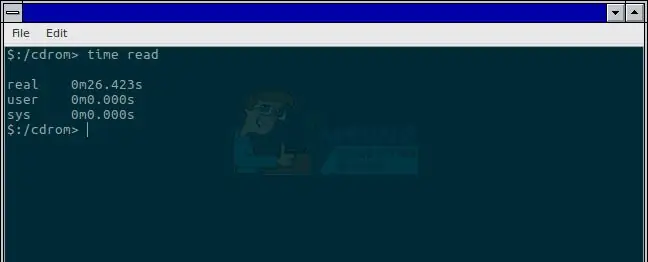
Instructions
Étape 1
Mettez à jour le logiciel de votre appareil Apple. Pour ce faire, sélectionnez "Paramètres" sur l'écran d'accueil. Dans le menu qui s'ouvre, allez à l'élément "Général" et cliquez sur "Mise à jour du logiciel". Cette opération peut prendre beaucoup de temps, mais elle garantira que vous pouvez restaurer une sauvegarde iCloud qui a été créée pour un autre appareil.
Étape 2
Vérifiez laquelle des copies les plus récentes a été enregistrée dans le cloud et est actuellement disponible pour la récupération. Allez à nouveau dans "Paramètres". Cliquez sur l'élément de menu iCloud. Recherchez « Stockage et copies » dans la liste déroulante. Dans cette section, vous trouverez plusieurs copies enregistrées d'iCloud - titre, informations et date de synchronisation. Rappelez-vous le nom de celui que vous voulez.
Étape 3
Appuyez deux fois sur le bouton retour pour accéder à la section "Paramètres". Allez maintenant dans "Général" et sélectionnez "Réinitialiser". Vous avez besoin de l'option "Réinitialiser le contenu et les paramètres" - cliquez dessus.
Étape 4
Retournez dans la section "Paramètres" et cliquez sur "Configurer l'appareil". Le système iCloud vous demandera de vous connecter si votre compte n'est pas encore actif. Entrez le login et le mot de passe de votre compte (celui où la copie de sauvegarde est stockée) et sélectionnez la copie dont vous avez besoin dans la liste fournie.
Étape 5
Après la récupération des données, votre appareil iOS redémarrera et commencera à copier le contenu précédemment acheté: musique, photos, applications et autres éléments. Tous ces fichiers seront restaurés à partir de l'Apple Store, donc si une version mise à jour d'une application est publiée au moment de la récupération, une version améliorée sera installée sur votre appareil.
Étape 6
Vous pouvez suivre le processus de récupération par un indicateur qui apparaît en bas de l'écran. Préparez-vous à ce que le système vous demande des mots de passe pour les comptes iTunes, App Store et iBooks Store.






